La representación de los datos de forma organizada e inteligible es un factor diferencial en cualquier empresa, siempre y cuando la entrada de datos e información esté bien procedimentada. Ya os hemos explicado en otros artículos sobre Microsoft Power BI y Business Intelligence que disponer de datos bien representados es muy útil para tomar decisiones de cualquier empresa y, esta ocasión, te daremos 4 trucos para ser más eficiente con Microsoft Power BI y para que tus dashboards (paneles) estén mejor organizados.
1. Usa Tooltips con gráficos:
En muchas ocasiones un gráfico en sí mismo no permite entender completamente la información que queremos trasladar. Un Tooltip es el elemento que permite agregar “etiquetas” que aparecen cuando colocamos el cursor encima de un elemento gráfico.
Para crear Tooltips en Power BI solamente debemos seguir estos simples pasos:
- Crear una nueva página en el informe que tenga la configuración de Tooltip
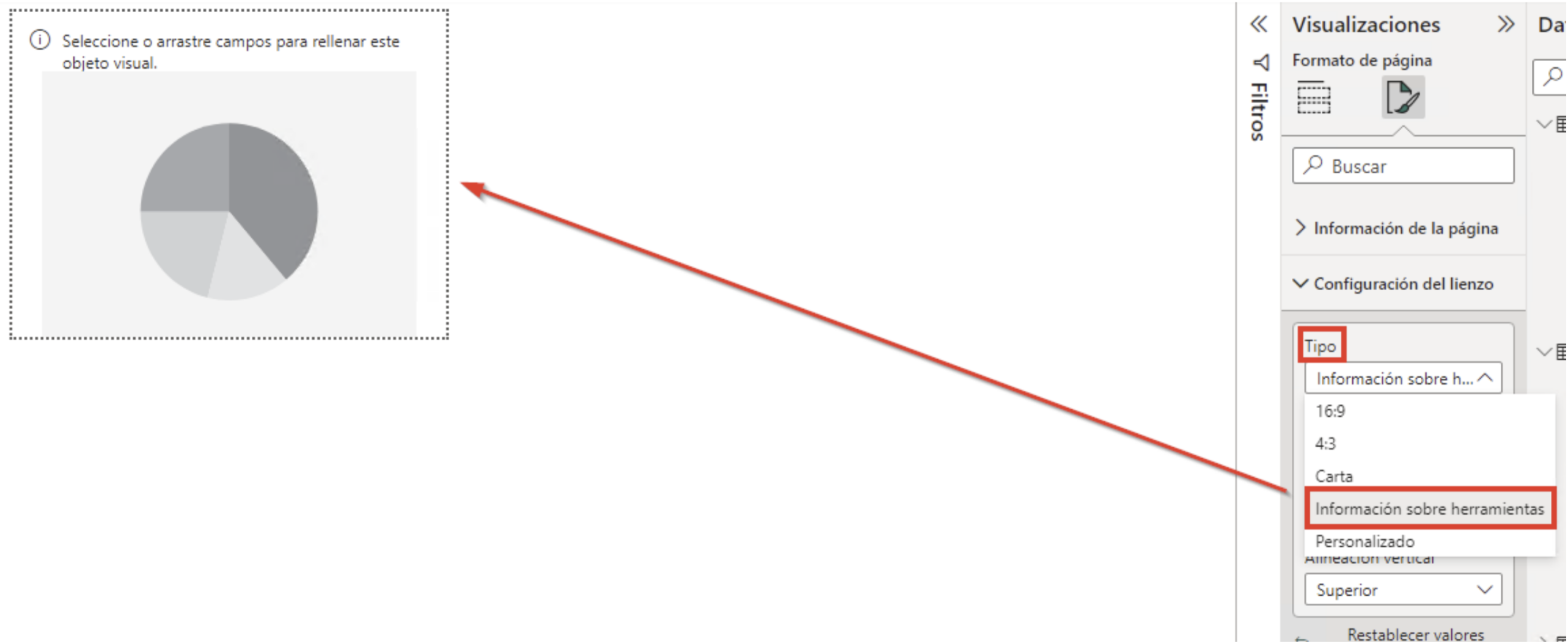
- Crear una visualización con la información que queremos que los usuarios vean y definirla como Tooltip en la visualización inicial (como verás en este ejemplo):
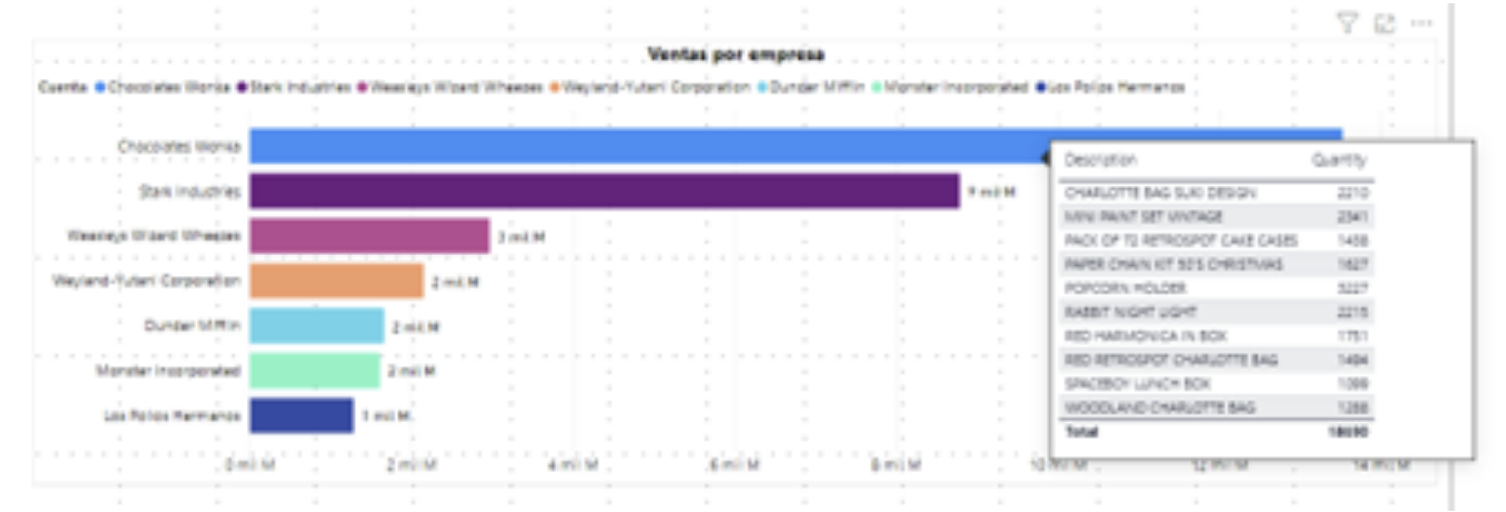
2. Usa variables para optimizar el código DAX:
DAX (o Expresiones de análisis de datos) es un lenguaje de programación común en Power BI que nos ayuda a crear columnas calculadas, medidas y tablas personalizadas. Es muy útil para mostrar la información.
Para optimizar las medidas podemos hacer uso de variables. Por ejemplo, si queremos calcular el stock disponible, usaremos la siguiente fórmula:
Stock = IF([Cantidad de unidades disponibles] - [Ventas realizadas] > 0, [Cantidad de unidades disponibles] - [Ventas realizadas], 0)
Para optimizar la fórmula anterior, podemos recurrir a variables como se muestra a continuación:
Stock = VAR UnidadesDisponibles = [Cantidad de unidades disponibles] VAR VentasRealizadas = [Ventas realizadas] RETURN IF (UnidadesDisponibles - VentasRealizadas > 0, UnidadesDisponibles - VentasRealizadas, 0)
3. Crea una tabla solo para las medidas:
Para una gestión más ágil y eficiente te recomendamos que agrupes todas las medidas en un único apartado, de esta manera podrás acceder a ellas más fácilmente y ahorrar tiempo.
Esto lo puedes hacer con 3 sencillos pasos:
-
-
- Crear una tabla con alguna columna
- Crear una medida en dicha tabla
- Eliminar las columnas para que solo queden las medidas
-
Debería quedar tal que así:
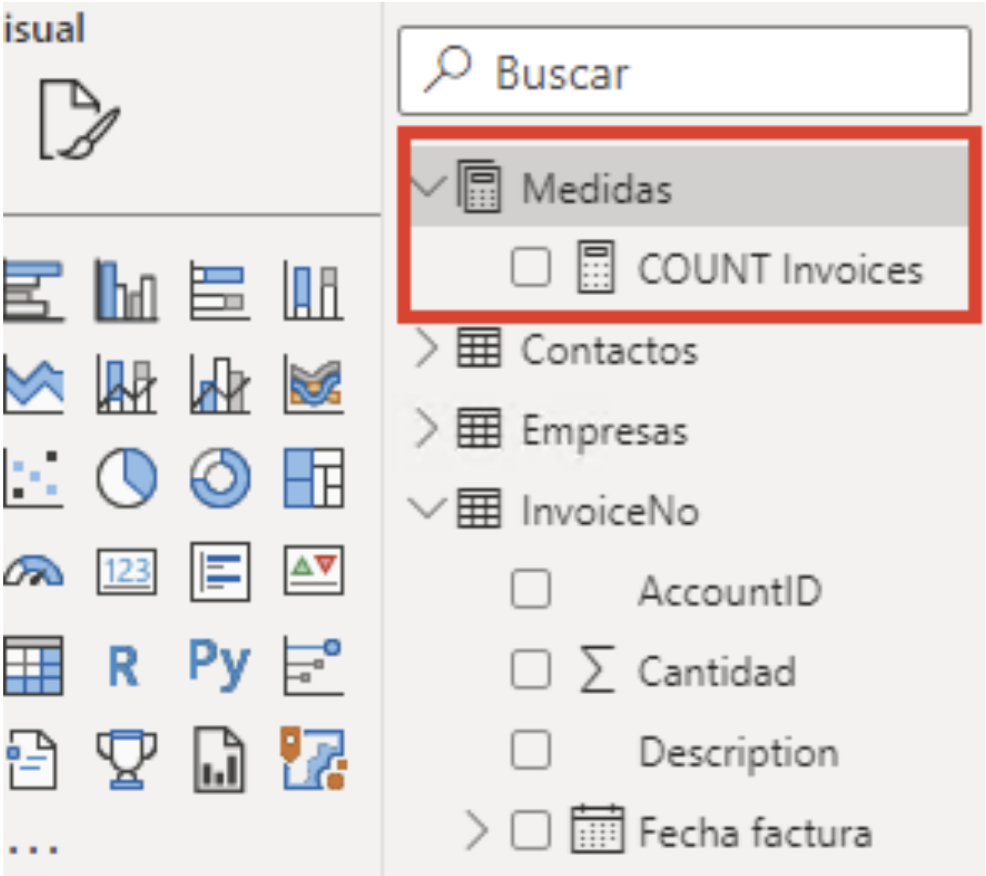
4. Usa el “Visual Header Tooltip”:
Este icono se utiliza para proveer de información al usuario. Por ejemplo, para indicarle cómo se ha calculado dicho dato.
Es muy útil para que el usuario sepa donde tiene un “punto de información” sobre cualquier dato o indicador (KPI).
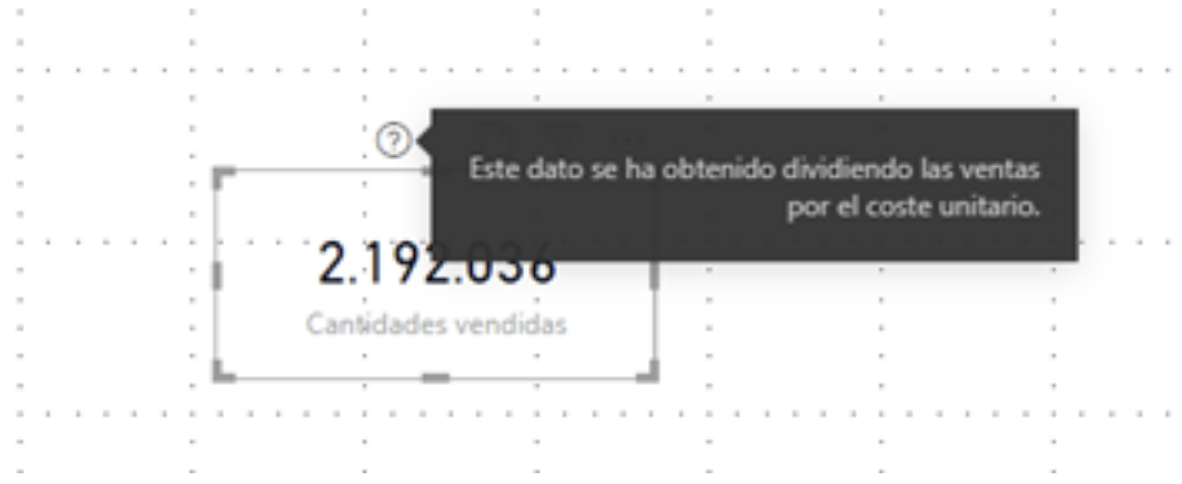
Estos son los 4 trucos para ser más eficiente con Microsoft Power BI que os damos hoy.
¿Por qué utilizar Power BI?
El factor más relevante; porque ha sido elegida por Gartner como la Mejor herramienta del Año para Business Intelligence todos los años desde 2007 consecutivamente.
Pero también porqué:
-
-
- Te proporciona Información en tiempo real: esto te permite saber en cualquier momento la situación real de los datos recogidos en los paneles de BI.
- Acceso desde cualquier lugar con Power BI Mobile: gracias a su aplicación móvil podrás acceder sin necesidad de disponer de un ordenador.
- Funciones de seguridad personalizadas: mediante filtros que limitan las vistas y acceso a los datos por usuario.
- Experiencia UX en los dashboards: mediante la creación de botones, “bookmarks” y un sinfín de elementos gráficos, podrás proporcionar a los usuarios una navegación completa por todos los dashboards de Power BI.
- Inteligencia artificial (IA): Los usuarios de Power BI pueden acceder a las funciones integradas con la IA de Microsoft, por ejemplo, crear modelos de aprendizaje automático o integrarse con Azure Machine Learning.
- Bajo coste: todo esto es posible por un coste ínfimo para cualquier compañía. Puedes empezar con una licencia inferior a 10 euros mensuales por usuario (*)
-
(*) Precios de 2023. Consultar tarifas actuales.
Si quieres empezar a usar Power BI, es mejor empezar con un experto que te ayude en los primeros pasos.
¡Contacta con nosotros y te ayudaremos con tu estrategia de Business Intelligence!






